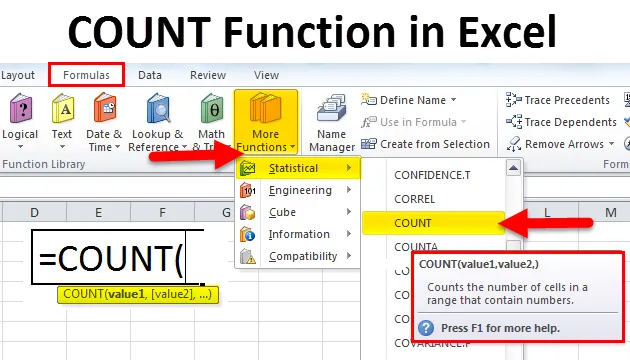
Funkcja COUNT w programie Excel (spis treści)
- COUNT w programie Excel
- COUNT Formula w Excelu
- Jak korzystać z funkcji LICZBA w programie Excel?
COUNT w programie Excel
Jak sama nazwa oznacza COUNT oznacza, policz coś w zakresie, ale tylko wartości liczbowe. Wszystko inne niż wartości liczbowe COUNT zignoruje.
Dowolny tekst lub ciąg nie może być liczony za pomocą funkcji LICZBA w programie Excel. Zamiast tego możemy użyć funkcji COUTNA, która może zliczyć wszystko w danym zakresie komórek.
Żadnych wartości tekstowych w programie Excel nie można zsumować za pomocą funkcji SUM i nie można ich policzyć za pomocą funkcji COUNT w programie Excel.
COUNT Formula w Excelu
Formuła funkcji COUNT w programie Excel jest następująca:
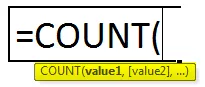
Formuła COUNT Funkcja wiele wartości1, wartość2, wartość 3.
Wartość 1: jest to parametr obowiązkowy. Jest to pierwsza komórka lub zakres, który liczymy.
Wartość 2: Jest to drugi zestaw komórek lub zakresu, który chcemy policzyć. Nie jest to jednak argument obowiązkowy. Gdy pierwsza wartość 1 jest, wszystkie inne wartości stają się opcjonalne.
Uwaga: możemy podać do 256 wartości funkcji COUNT.
Zwrot funkcji COUNT jest zawsze równy zero lub większy od zera.
Jak korzystać z funkcji LICZBA w programie Excel?
Ta funkcja COUNT jest bardzo prosta i łatwa w użyciu. Zobaczmy teraz, jak korzystać z funkcji LICZBA w programie Excel za pomocą kilku przykładów.
Możesz pobrać COUNT szablon Excel funkcji tutaj - COUNT szablon Excel funkcjiPrzykład 1
Rozważ poniższe dane i zastosuj funkcję LICZBA, aby znaleźć łączne wartości liczbowe w zakresie.
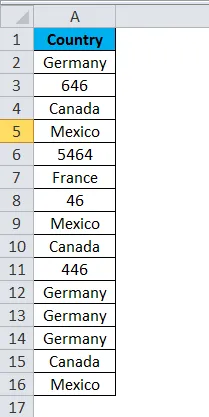
Zastosuj funkcję COUNT.
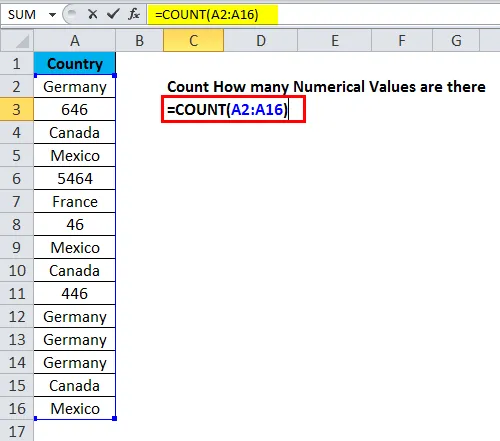
Zwraca całkowitą wartość liczbową jako 4.
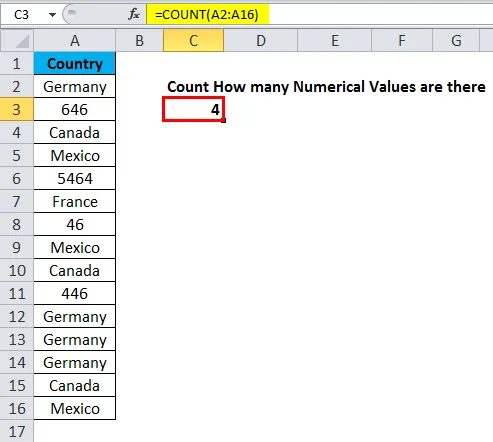
Zobacz, ile komórek policzyła funkcja COUNT.
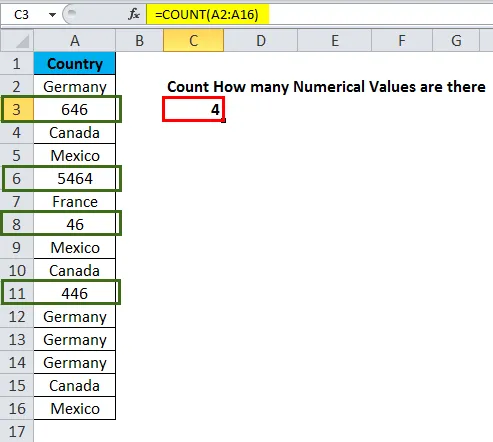
W podanym zakresie znajduje się 15 wartości, ale funkcja LICZNIK zignorowała wszystko i zliczała tylko wartości liczbowe (czerwone pola).
Przykład nr 2
Funkcja LICZNIK może zliczać daty również, jeśli ma prawidłowy format. Zobaczymy poniższy przykład, jak działa COUNT dla wartości dat.
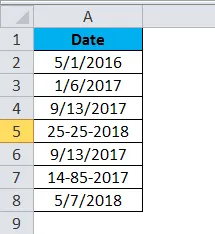
Teraz zastosuj funkcję COUNT.
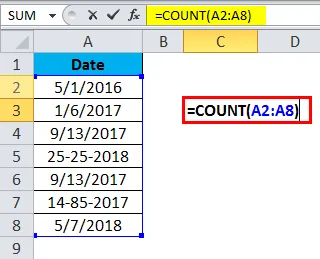
Zakres COUNT pochodzi z A2: A8 i jest tam w sumie 7 wartości dat. Funkcja COUNT zwróciła wynik tylko 5.
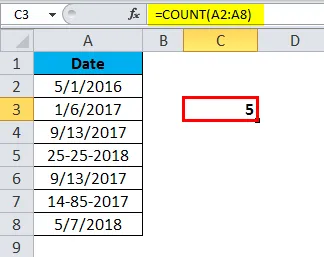
Spójrz na komórki oznaczone kolorem czerwonym, te daty nie są niepoprawnym formatem daty. Mimo że program Excel przechowuje daty jako numery seryjne funkcja LICZNIK zawsze ignoruje błędnie sformatowane wartości dat z obliczeń.
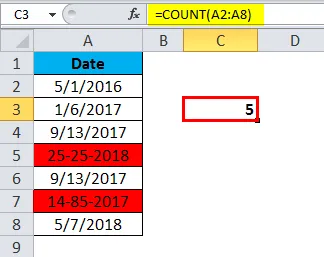
Przykład nr 3
Z funkcji COUNT można również korzystać w połączeniu z innymi funkcjami. W tym przykładzie pokażę, jak używać COUNT z warunkiem JEŻELI.
Poniżej znajdują się dane dotyczące obecności przez 7 dni. Jeśli pracownik jest obecny, jest on oznaczony jako 1, a jeśli pracownik jest nieobecny, jest on oznaczony jako A. Podaje się również całkowite wynagrodzenie za tydzień.
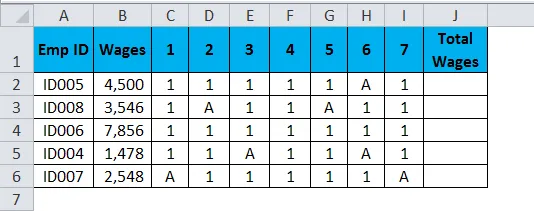
Istnieje kilka sposobów obliczania płac. Wytłumaczę jeden po drugim.
Metoda nr 1 -
Oblicz dni płatne i pomnóż dni płatne przez płace.
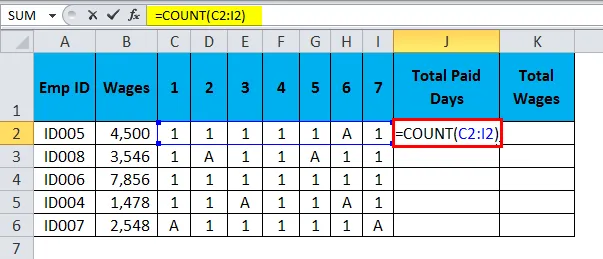
Zwraca wynik jako:
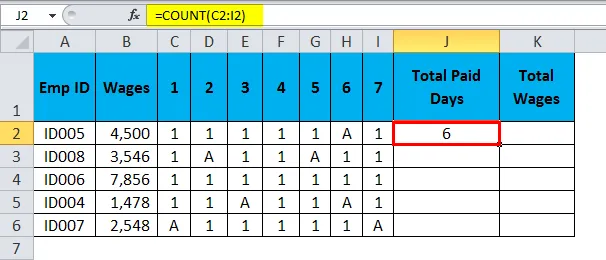
Korzystając z funkcji COUNT, mam całkowitą płatną liczbę dni.
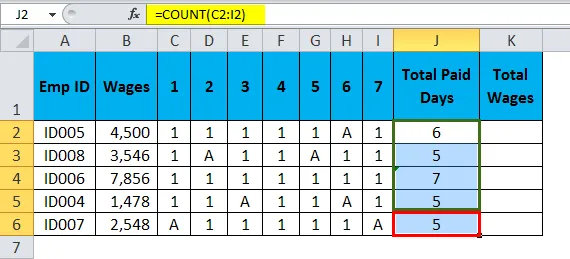
Aby znaleźć całkowite wynagrodzenie poniżej, stosuje się Formula:
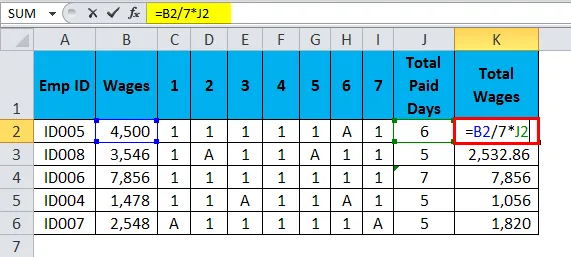
Zwraca wynik jako:
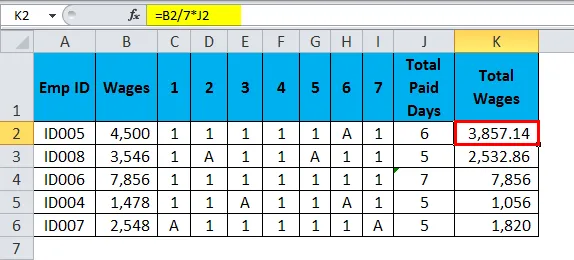
Metoda nr 2 -
Aby sprawdzić, czy pracownik kwalifikuje się do pełnego wynagrodzenia, możemy użyć COUNT z warunkiem JEŻELI.
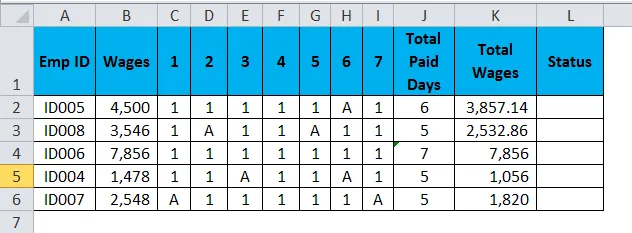
Formula to:
= JEŻELI (COUNT (C2: I2) = 7, „Full Pay”, „Not Full Pay”)
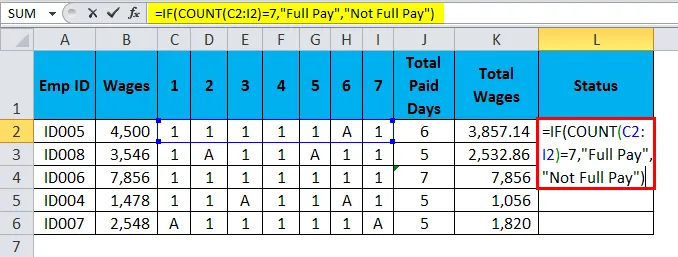
Powyższe dane zawierają 7 dni roboczych. Jeśli warunek wraz z funkcją COUNT sprawdzanie, czy całkowita liczba jest równa 7, czy nie.
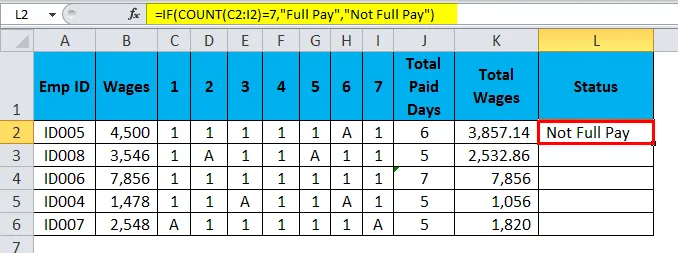
Jeśli łączna liczba wynosi 7, to jeśli warunek zwróci pełną płatność, jeśli nie, JEŻELI warunek zwróci niepełną płatność.
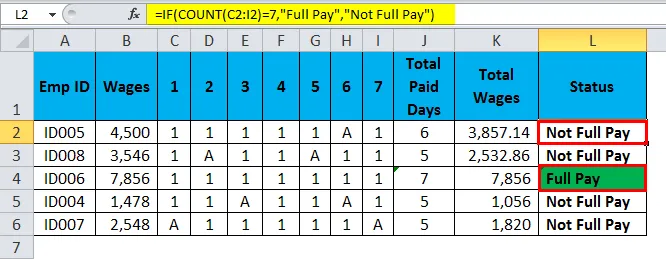
O czym należy pamiętać o funkcji COUNT
- W funkcji COUNT liczone są tylko wartości liczbowe.
- Funkcja COUNT ignoruje puste komórki, wartości tekstowe i łańcuchowe oraz wartości błędów w tablicy.
- Jeśli funkcja LICZNIK zostanie zastosowana do pustego zakresu komórek, wynik będzie zawsze wynosił zero.
- Jeśli po numerze następuje tekst, COUNT również ignoruje tę wartość. Na przykład = COUNT („liczba 145”) zwróci wynik jako 0.
- Jeśli wartości logiczne, takie jak PRAWDA lub FAŁSZ, podane w formule, te wartości logiczne zostaną zliczone przez funkcję LICZNIK.
- Jeśli ta sama wartość PRAWDA lub FAŁSZ zostanie podana w zakresie, wynik wyniesie zero.
- Jeśli chcesz zliczać wszystkie wartości z podanego zakresu, użyj COUNTA, który zlicza wszystko, co stanie mu na drodze.
Polecane artykuły
To był przewodnik po COUNT w Excelu. Tutaj omawiamy formułę COUNT w programie Excel i jak używać funkcji COUNT w programie Excel wraz z przykładem programu Excel i szablonami programu Excel do pobrania. Możesz również spojrzeć na te przydatne funkcje w programie Excel -
- Jak korzystać z funkcji CONCATENATE w programie Excel?
- Korzystanie z funkcji SZUKAJ w programie Excel
- Funkcja Excel IRR - Ms Excel
- Funkcja LOG w Excelu